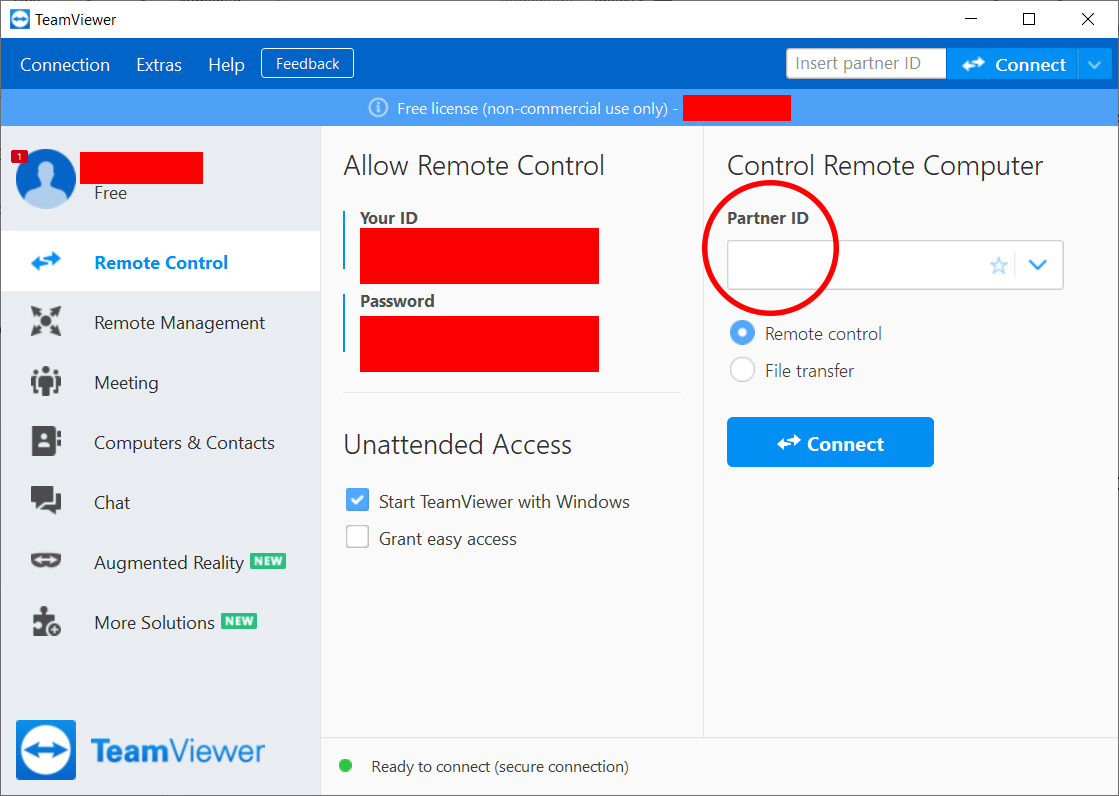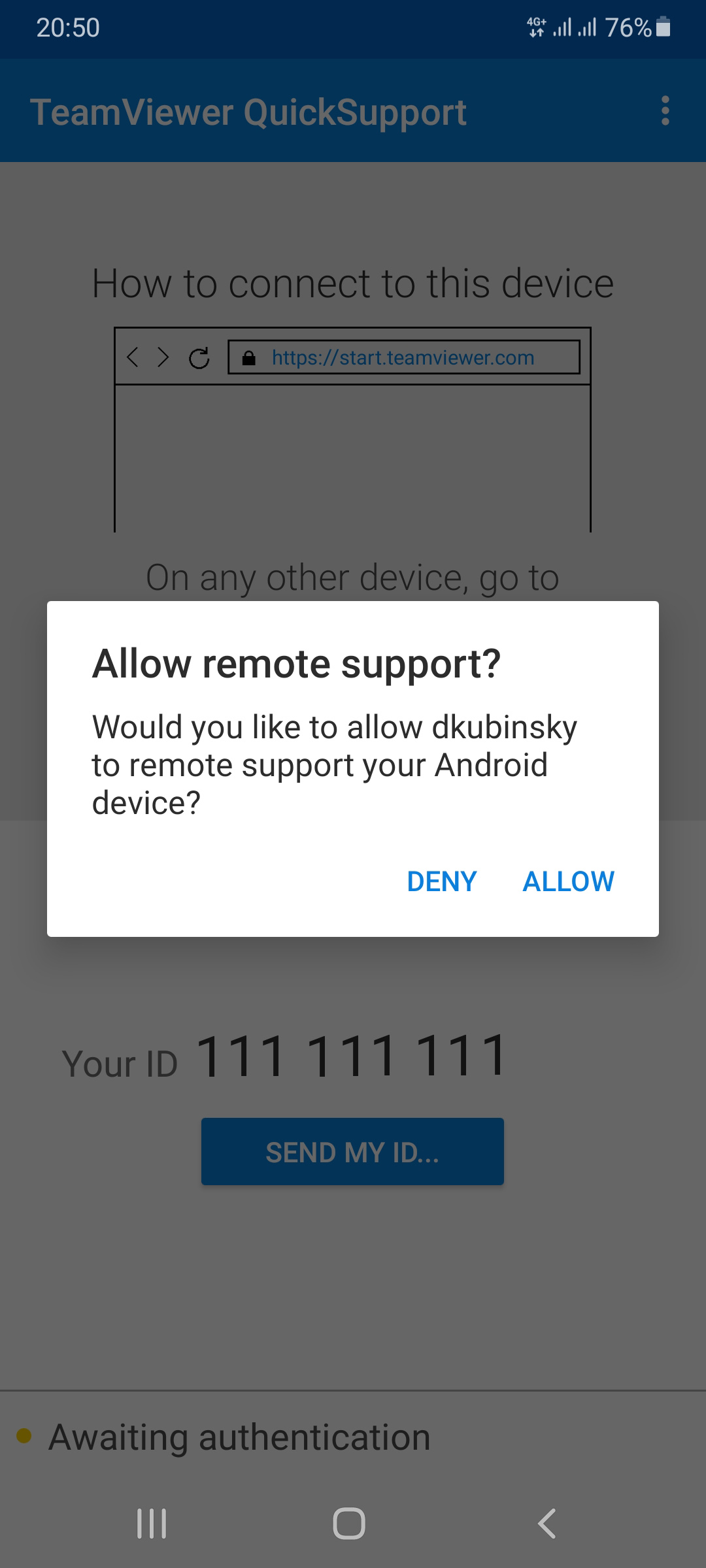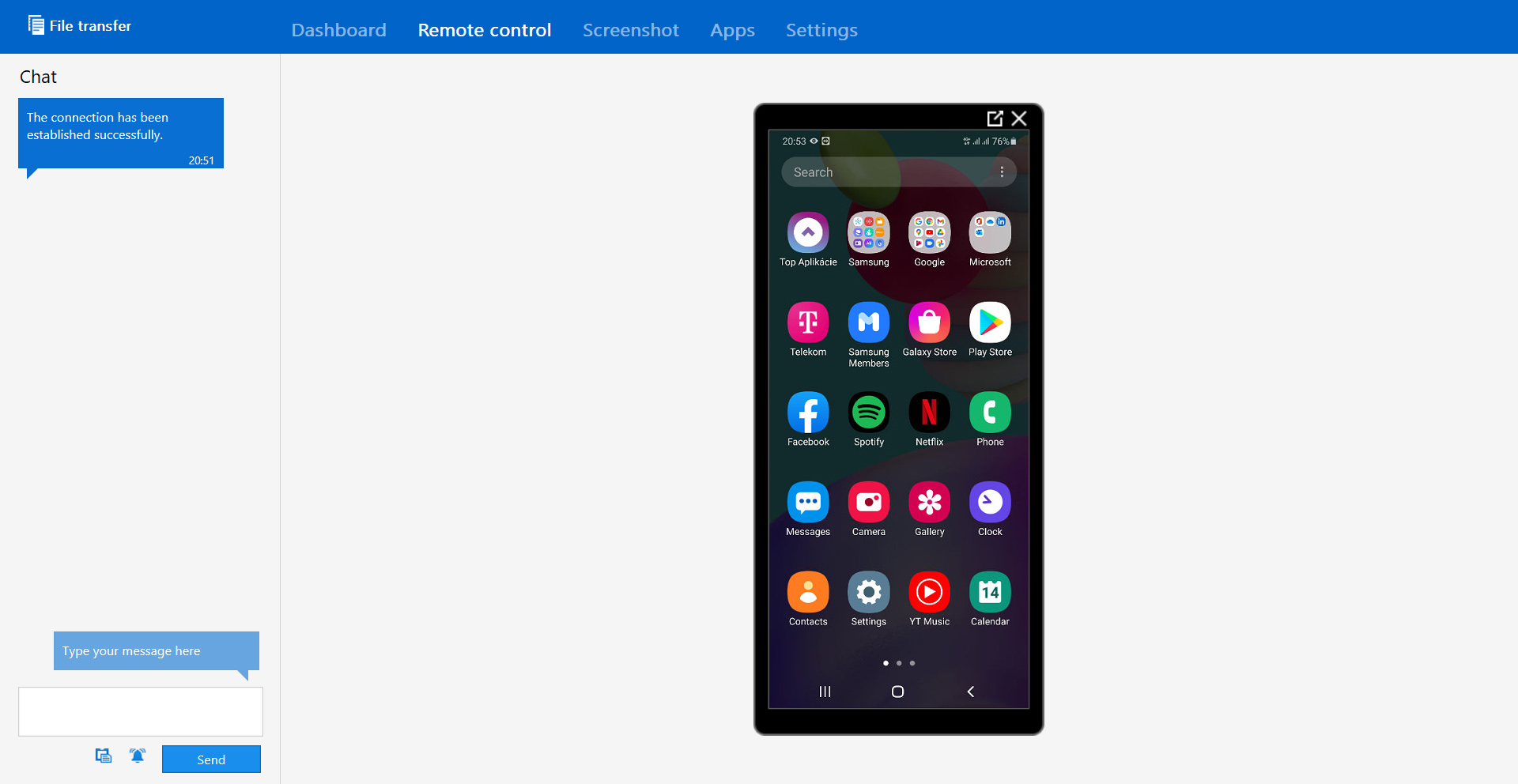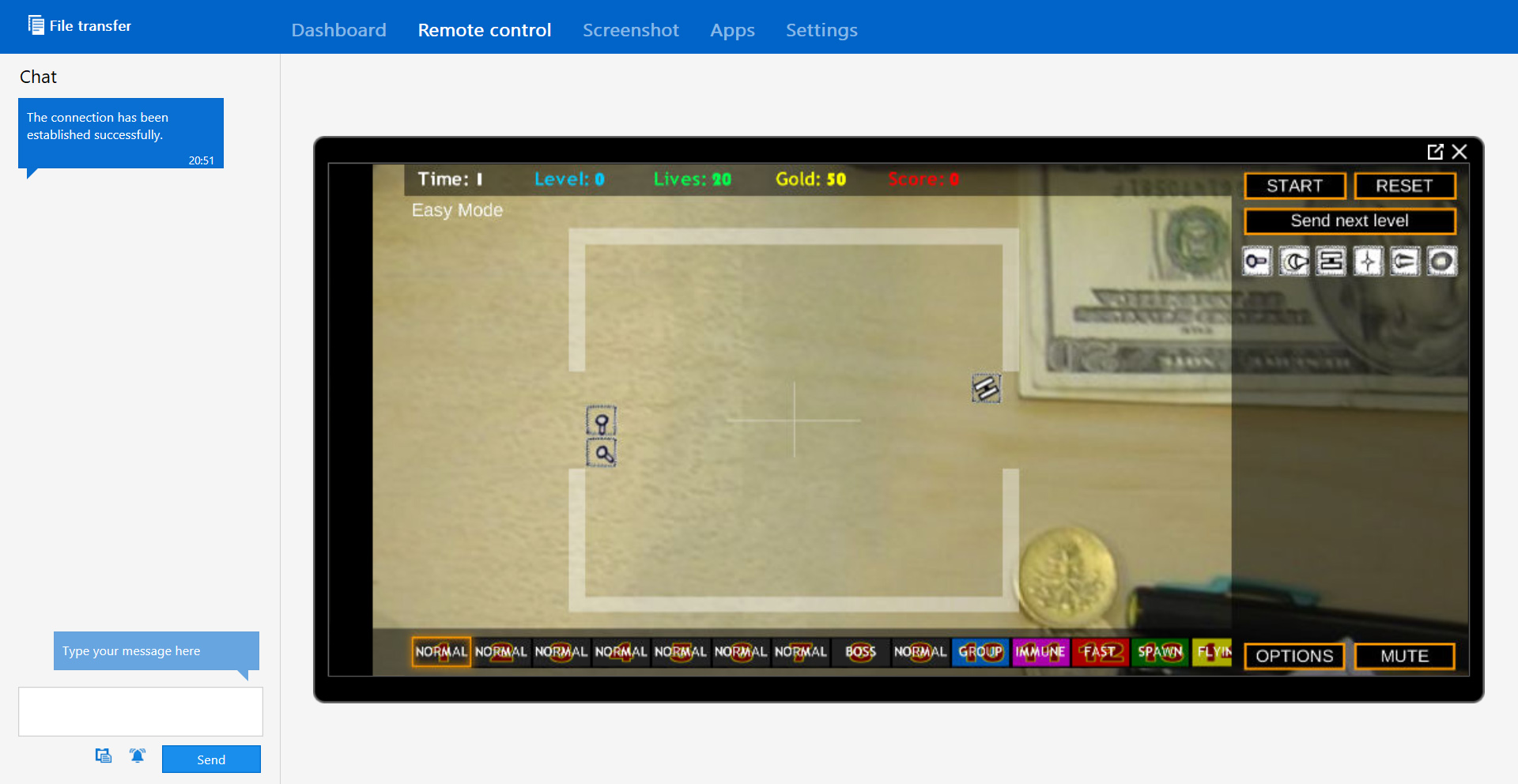Možno si úvodom kladiete otázku, kto by už len potreboval ovládať smartfón cez počítač. Aj keď to znie možno trochu zvláštne, s podobnou požiadavkou som sa vo svojej praxi stretával pomerne často. Ide predovšetkým o rýchlosť a komfort, ktoré tu hrajú významnú úlohu. Predstavte si situáciu, že v istých momentoch potrebujete veľmi rýchlo reagovať napríklad prostredníctvom SMS, alebo inej služby, ktorú máte iba vo svojom telefóne. Nech vieme akokoľvek rýchlo písať ťukaním na obrazovku telefónu, predsa len v tomto má klávesnica počítača prednosť. Alebo iná situácia. Potrebujete niečo spraviť prostredníctvom konkrétnej aplikácie na smartfóne. Ale opäť, ťažkopádne sa to robí na obrazovke telefónu a väčší komfort prinesie ovládanie prostredníctvom počítača. Samozrejme existujú spôsoby, ako spustiť mobilnú aplikáciu v počítači cez rôzne emulátory, ale nasledovné riešenie je určite rýchlejšie a jednoduchšie. Aspoň z môjho pohľadu. Konkrétne uvediem príklad: spustenie a zahranie si hry: Desktop Tower Defense:
https://play.google.com/store/apps/details?id=com.YaudaGames.DTD&hl=en_US&gl=US
Verzie pre počítač pre nepodporovaný Flash už neexistujú a na mobile a malej obrazovke je ovládanie dosť komplikované. Podobné situácie môžeme elegantne vyriešiť nasledovne:
Jednoduchý postup v 4 krokoch
1 – do smartfónu nainštalujeme bezplatnú aplikáciu TeamViewer QuickSupport.
Táto aplikácia umožňuje real time zdieľanie obrazovky telefónu.
2 – po inštalácii TeamViewer QuickSupport spustíme. Aplikácia nám hneď zobrazí ID.
3 – na počítači nainštalujeme a spustíme Teamviewer
Okno Teamviewer-u v počítači
4 – zadáme ID z bodu 2 do sekcie Partner ID a stlačíme Connect. V telefóne už iba potvrdíme súhlas s pripojením
Potvrdenie začínajúceho pripojenia v telefóne
Ovládanie telefónu cez počítač
Ovládanie konkrétnej aplikácie v telefóne cez počítač
Takto za niekoľko minút získame kompletné ovládanie smartfónu prostredníctvom počítača a všetky služby a aplikácie v telefóne môžeme komfortne využiť cez klávesnicu a myš. Okrem toho je to veľmi užitočné pri riešení problémov v telefóne. Stačí, aby kamarát, kolega či klient takto sprístupnil svoje mobilné zariadenie a vy ho viete na diaľku diagnostikovať.
Pridať komentár k článku